Расширенная анкета покупателя, возможность задать анкету при регистрации в Регистраторе продавца. Фильтрация по анкетным данным.
Цель: Задать поля анкеты покупателя и научиться применять их для работы по сегментации клиентской базы.
Настройка полей анкеты
Анкета покупателя позволит Вам более качественно таргетировать (сегментировать) клиентов для проведения маркетинг активностей. Поля анкеты покупатель заполняет при регистрации в программе лояльности — в мобильном приложении inCust, в личном кабинете на сайте или же прямо на точке продаж, диктует личную информацию продавцу.
Для того, чтобы добавить поля анкеты покупателя, зайдите в раздел “Анкета покупателя”. Вы видите два поля. В первом поле введите название поля (то есть название информации, которую Вы будете запрашивать. Например, отчество)
Во второй строчке выберите формат ввода информации:
- Строка — это возможность вписать слово (Например, Петрович)
- Дата — предназначена для отметки важных дат, которые Вы собираете по покупателям. (не дублируйте день рождения, он выставлен в анкете по умолчанию )
- Номер — предназначен для ввода цифры (например, возраст, количество членов семьи и др.)
- Нажмите Словарь, если Вам надо сделать выпадающее меню, состоящее из нескольких слов для выбора.
Теперь данные поля попадут в анкету клиента.
Настройка показа анкеты покупателя в Регистраторе
При обслуживании Покупателя при помощи программы Онлайн Регистратор inCust можно настроить, нужно ли показывать на экране карточку покупателя или держать ее “свернутой”. Некоторым бизнесам удобно видеть сразу информацию по клиентам, некоторым — только тогда, когда вы регистрируете у себя нового покупателя. По умолчанию настроен именно этот режим — продавцу предлагается заполнить карточку покупателя только при первом визите.
Для настройки этого параметра перейдите в Настройки программы лояльности в Панели управления. Нажмите Настроить программу лояльности и затем перейдите в последнюю вкладку Дополнительные настройки.
Здесь Вы найдете настройки по показу анкеты Показывать ли в inCust Регистратор анкету клиента? Выберите один из трех вариантов:
- Показывать только для новых покупателей— анкета появляется единожды, когда покупатель регистрируется в программе лояльности.
- Не показывать — анкета не появляется автоматически. Но ее всегда можно вызвать в ручном режиме. Чтобы просмотреть анкету покупателя в Регистраторе во время транзакции продавцу необходимо нажать в правом верхнем углу и анкета покупателя отобразится на экране.
- Показывать для всех покупателей — анкета появляется при каждой транзакции после идентификации покупателя.
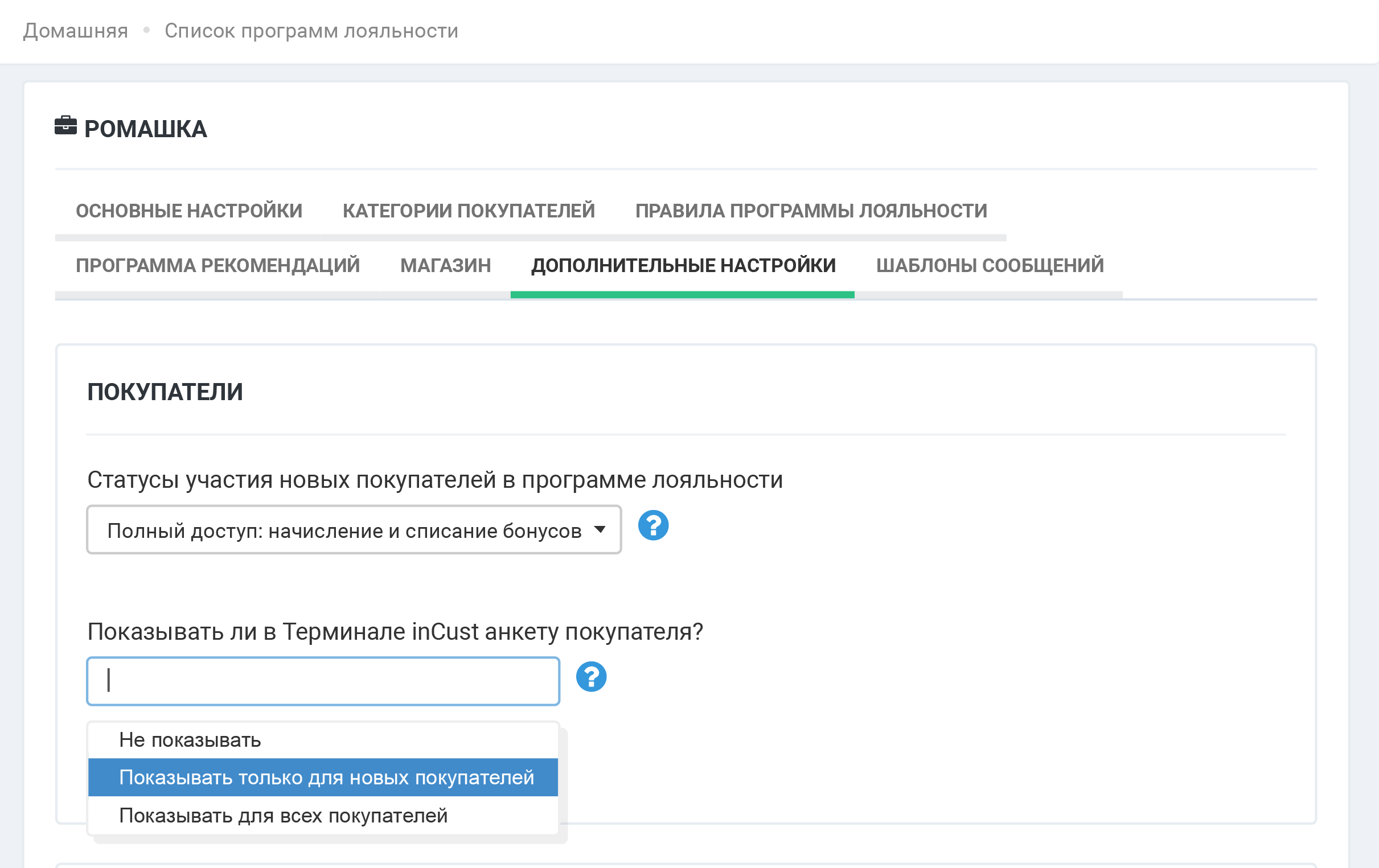
Чтобы посмотреть анкету покупателя, в Панели управления перейдите на вкладку Покупатели в меню слева, затем в строке интересующего покупателя нажмите на сам номер телефона или на кнопку Детали. Вы увидите окно с полной информацией о покупателе.
Сегментация покупателей по полям анкеты
ПО ДНЮ РОЖДЕНИЯ
Чтобы настроить фильтры и выделить из всей базы группу покупателей с общими анкетными данными, необходимо перейти на вкладку Покупатели в меню слева. Перед Вами общая база данных покупателей. Нажмите на кнопку Показать расширенные фильтры и затем Добавить новое условие. На вкладке Основные пользовательские поля выберите параметр День рождения. Затем выберите Равен и введите дату. Нажмите “Применить фильтры”. Теперь перед Вами выборка клиентов с одинаковым днем рождения, что позволяет в несколько кликов отправить покупателям поздравительное сообщение или начислить акционные бонусы.
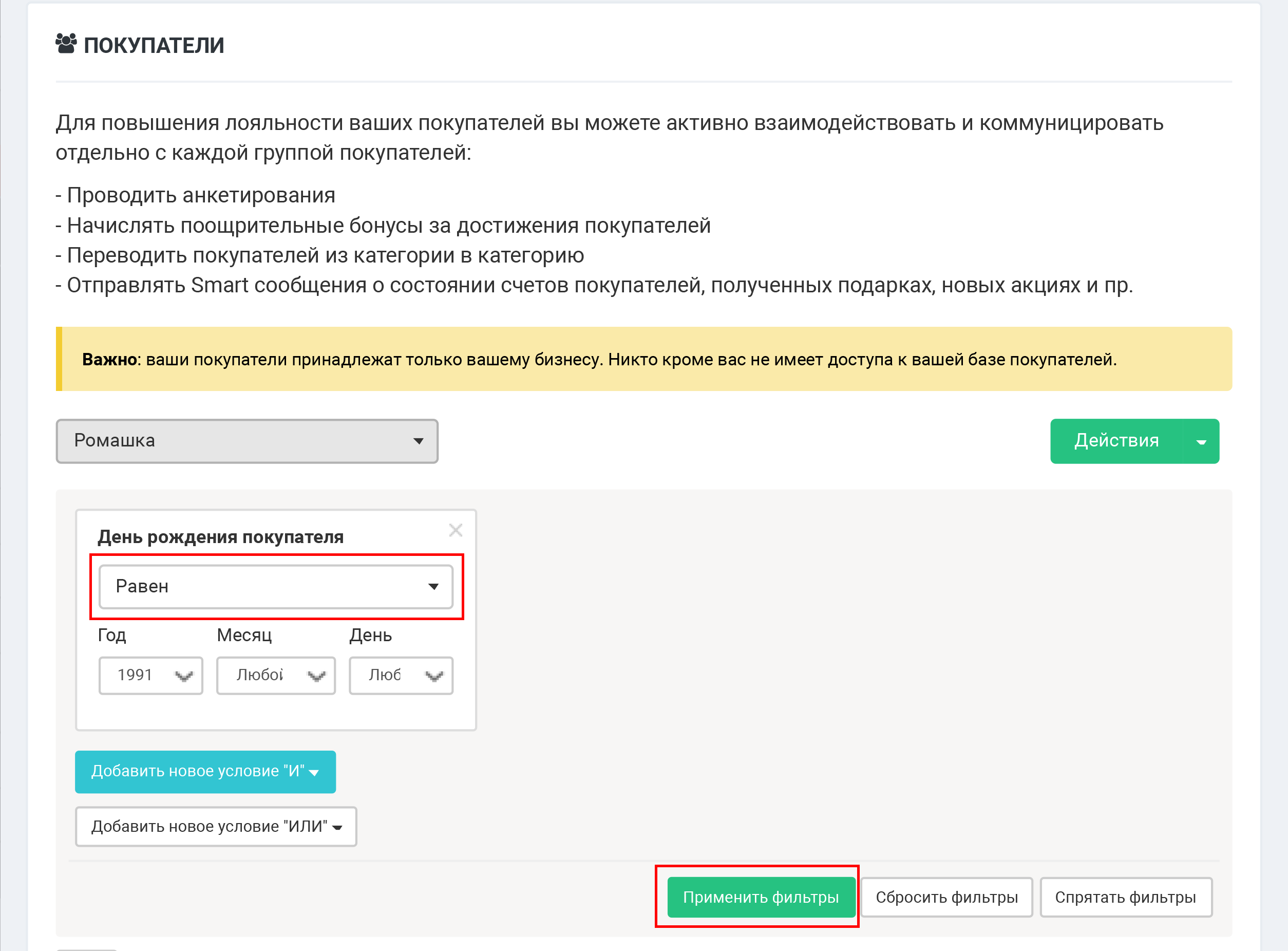
ПО ВОЗРАСТУ
Теперь давайте выберем покупателей от 18 до 25 лет.
Нажмите на кнопку “Показать расширенные фильтры” и затем “Добавить новое условие”. На вкладке Основные пользовательские поля выберите параметр День рождения покупателей. Затем задайте условие Больше чем и введите год (1991). Нажмите Добавить новое условие, на вкладке Основные пользовательские поля выберите параметр День рождения покупателей. Затем задайте условие Меньше чем и введите год (1998). Нажмите Применить фильтры.
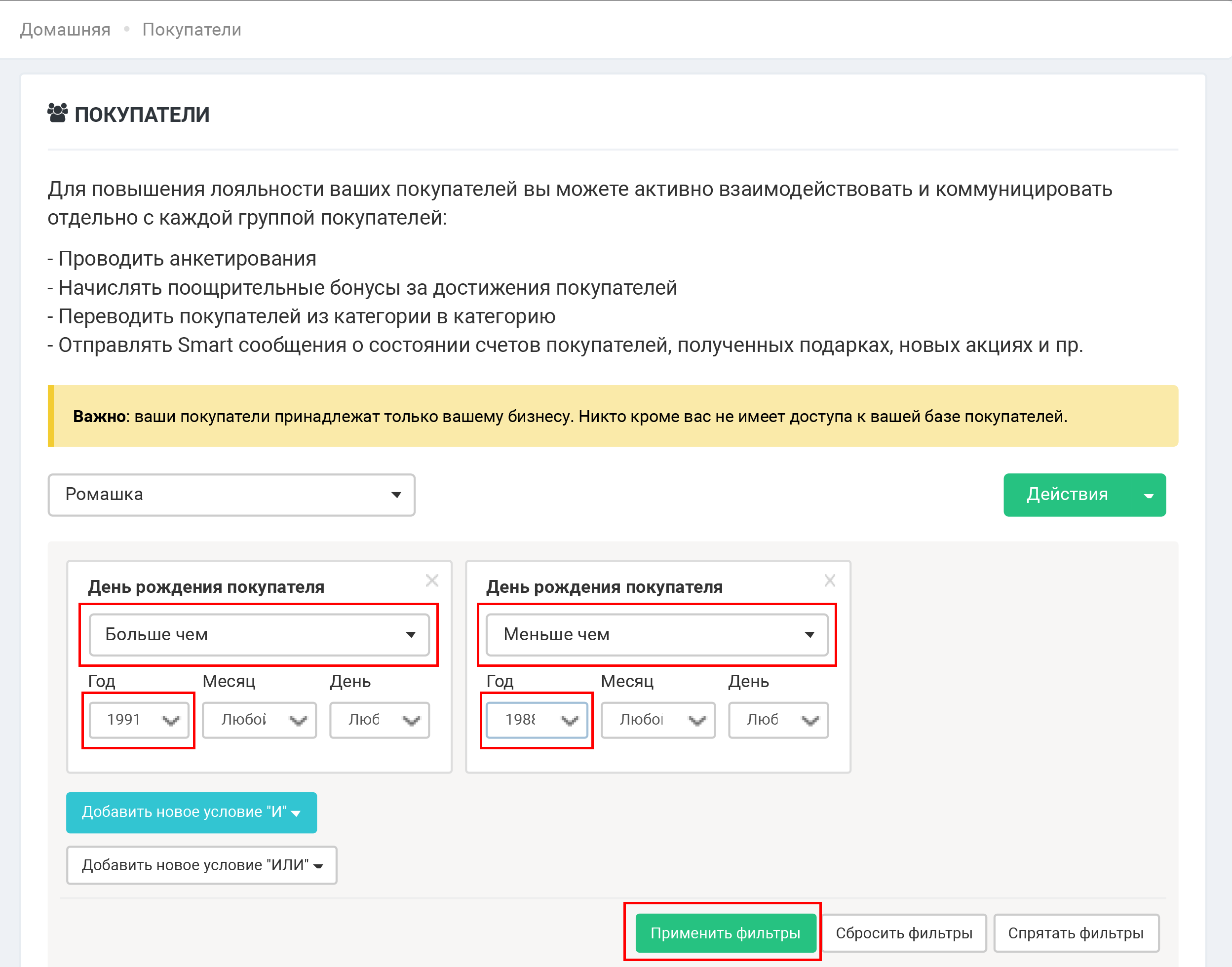
Используйте данные примеры для выборок согласно требований маркетинговых активностей, направленных на разные сегменты покупателей.


